Stand: aktualisiert am 10.08.2022 um 22:00 Uhr
Ab dem 10.08.2022 stehen für alle Microsoft Office Versionen die korrigierten Updates zur Verfügung.
Die Microsoft Office-Updates können wieder aktiviert werden – siehe Anleitung Windows Office Updates aktivieren.
Historie
Microsoft hatte ab Mittwoch den 13.07.2022 fehlerhafte Office Updates ausgeliefert.
Anwender erhalten eine Fehlermeldung „… Dieser Ausdruck hat einen Fehler verursacht: Angeforderte(r) Klassenbibliothek oder Assistent ist kein VBA-Projekt. …“
Betroffen sind die Office Versionen 2013, 2016, 2019, 2021 und Office 365.
Ab 19.07.2022 stehen je nach Office Produktreihe bereits korrigierte Updates vom Microsoft zur Verfügung.
So stellen Sie fest, welche Office Version Sie einsetzen – Welche Office Version habe ich?
Wenn bei Ihnen die Updates noch nicht automatisch von Windows installiert wurden, empfehlen wir die Windows Office Updates zu deaktivieren!
Abhilfe zur Lösung des Problems
Office 2013, 2016, 2019 mit Access oder Access Runtime
Korrigierte Updates von Microsoft verfügbar.
Deinstallieren Sie in der Windows Systemsteuerung > Programme und Features > Installierte Updates anzeigen
das Security Update for Microsoft Office (KB5002121) bzw. (KB5002112)
Microsoft hat am 02.08.2022 ein aktualisiertes Update KB5002250 zur Verfügung gestellt.
Um dieses zu installieren führen Sie Windows Update aus.
Bei Office 2016 Professional PLUS hat das fehlerhafte Update die Bezeichnung KB5002112
Microsoft hat am 02.08.2022 ein aktualisiertes Update KB5002248 zur Verfügung gestellt.
Um dieses zu installieren führen Sie Windows Update aus.
Falls abgeschaltet, aktivieren Sie jetzt noch die Microsoft Office-Updates wieder.
Wie Sie Office-Updates deaktivieren / aktivieren lesen Sie hier!
Hinweis: Sollten Sie oben genanntes Update nicht finden oder nach Deinstallation der Fehler immer noch auftreten, haben Sie ein Office 2016/2019 Klick-und-Los (C2R) mit Access oder Office 365 mit Access. Befolgen Sie dann je nach Office-Version die untenstehenden Anleitung zum Entfernen des Updates.
Office 2016/2019 Klick-und-Los (C2R) Versionen mit Access
Bei den Office Versionen 2016/2019 C2R ist die Version 15330.20246 betroffen.
Microsoft hat am 19.07.2022 ein aktualisiertes Update 2206 (Build 15330.20264) zur Verfügung gestellt.
Um dieses zu installieren öffnen Sie Word, klicken auf Datei, klicken auf Konto, klicken auf Updateoptionen, klicken auf Jetzt aktualisieren.Sie können hier auf die vorhergehende Version 15330.20230 zurückkehren.
Öffnen Sie dazu die Windows Eingabeaufforderung als Administrator und geben folgenden Befehl ein:
"C:\Program Files\Common Files\microsoft shared\ClickToRun\officec2rclient.exe" /update user updatetoversion=16.0.15330.20230
Volumen Lizenzen Office 2019: hier ist die betroffene Version 1808 (Build 10388.20027), diese wieder zurücksetzen auf Version 1808 (Build 10386.20017)
Microsoft hat am 10.08.2022 ein aktualisiertes Update 1808 (Build 10389.20033) zur Verfügung gestellt.
Um dieses zu installieren öffnen Sie Word, klicken auf Datei, klicken auf Konto, klicken auf Updateoptionen, klicken auf Jetzt aktualisieren.
"C:\Program Files\Common Files\microsoft shared\ClickToRun\officec2rclient.exe" /update user updatetoversion=16.0.10386.20017
Volumen Lizenzen Office LTSC 2021: hier ist die betroffene Version 2108 (Build 14332.20345), diese wieder zurücksetzen auf Version 2108 (Build 14332.20324).
Microsoft hat am 10.08.2022 ein aktualisiertes Update Version 2108 (Build 14332.20358) zur Verfügung gestellt.
Um dieses zu installieren öffnen Sie Word, klicken auf Datei, klicken auf Konto, klicken auf Updateoptionen, klicken auf Jetzt aktualisieren.
"C:\Program Files\Common Files\microsoft shared\ClickToRun\officec2rclient.exe" /update user updatetoversion=16.0.14332.20324
Retail Versionen Office 2021: hier ist die betroffene Version 2206 (Build 15330.20246).
Microsoft hat am 19.07.2022 ein aktualisiertes Update 2206 (Build 15330.20264) zur Verfügung gestellt.
Um dieses zu installieren öffnen Sie Word, klicken auf Datei, klicken auf Konto, klicken auf Updateoptionen, klicken auf Jetzt aktualisieren.Diese wieder zurücksetzen auf Version 2206 (Build 15330.20196).
"C:\Program Files\Common Files\microsoft shared\ClickToRun\officec2rclient.exe" /update user updatetoversion=16.0.15330.20196
Deaktivieren Sie jetzt noch die Microsoft Office-Updates.
Wie Sie Office-Updates deaktivieren lesen Sie hier!
Hinweis: Sollten nach Deinstallation der Fehler immer noch auftreten, haben Sie eine Microsoft Access Runtime auf dem System. Befolgen Sie dann obige Anleitung zum Entfernen des Updates für Office 2013, 2016, 2019 mit Access oder Access Runtime.
Office 365 mit Access
Office 365 Current Channel
Betroffen sind die Office 365 Versionen 2206 (Build 15330.20246).
Microsoft hat am 19.07.2022 ein aktualisiertes Update 2206 (Build 15330.20264) zur Verfügung gestellt.
Um dieses zu installieren öffnen Sie Word, klicken auf Datei, klicken auf Konto, klicken auf Updateoptionen, klicken auf Jetzt aktualisieren.Sie können hier auf die vorhergehende Version 15330.20230 zurückkehren (Version History).
Öffnen Sie dazu die Windows Eingabeaufforderung als Administrator und geben folgenden Befehl ein:
"C:\Program Files\Common Files\microsoft shared\ClickToRun\officec2rclient.exe" /update user updatetoversion=16.0.15330.20230
Falls abgeschaltet, aktivieren Sie jetzt noch die Microsoft Office-Updates wieder.
Wie Sie Office-Updates deaktivieren / aktivieren lesen Sie hier!
Hinweis: Sollten nach Deinstallation der Fehler immer noch auftreten, haben Sie eine Microsoft Access Runtime auf dem System. Befolgen Sie dann obige Anleitung zum Entfernen des Updates für Office 2013, 2016, 2019 mit Access oder Access Runtime.
Office 365 Monthly Enterprise Channel
Betroffen sind die Office 365 Versionen 2205 (Build 15225.20356) und 2204 (Build 15128.20312)
Microsoft hat am 27.07.2022 ein aktualisiertes Update 2205 (Build 15225.20370) zur Verfügung gestellt.
Um dieses zu installieren öffnen Sie Word, klicken auf Datei, klicken auf Konto, klicken auf Updateoptionen, klicken auf Jetzt aktualisieren.Sie können hier auf die vorhergehende Version 15128.20280 zurückkehren (Version History).
Öffnen Sie dazu die Windows Eingabeaufforderung als Administrator und geben folgenden Befehl ein:
"C:\Program Files\Common Files\microsoft shared\ClickToRun\officec2rclient.exe" /update user updatetoversion=16.0.15128.20280
Falls abgeschaltet, aktivieren Sie jetzt noch die Microsoft Office-Updates wieder.
Wie Sie Office-Updates deaktivieren / aktivieren lesen Sie hier!
Hinweis: Sollten nach Deinstallation der Fehler immer noch auftreten, haben Sie eine Microsoft Access Runtime auf dem System. Befolgen Sie dann obige Anleitung zum Entfernen des Updates für Office 2013, 2016, 2019 mit Access oder Access Runtime.
Win-7 365 Apps
Bei alten Windows 7 System ist die Office 365 Version 2002 (Build 12527.22183) betroffen.
Microsoft hat am 10.08.2022 ein aktualisiertes Update Version 2002 (Build 12527.22197) zur Verfügung gestellt.
Um dieses zu installieren öffnen Sie Word, klicken auf Datei, klicken auf Konto, klicken auf Updateoptionen, klicken auf Jetzt aktualisieren.
Sie können hier auf die vorhergehende Version 2002 (Build 12527.22162) zurückkehren (Version History).
Öffnen Sie dazu die Windows Eingabeaufforderung als Administrator und geben folgenden Befehl ein:
"C:\Program Files\Common Files\microsoft shared\ClickToRun\officec2rclient.exe" /update user updatetoversion=16.0.12527.22162
Befehl über Eingabeaufforderung eingeben:
- In Windows Suche cmd eingeben
- über Eingabeaufforderung RECHTE Maustaste klicken
- als Administrator ausführen anklicken
- Befehlszeile eingeben
- Enter Taste drücken
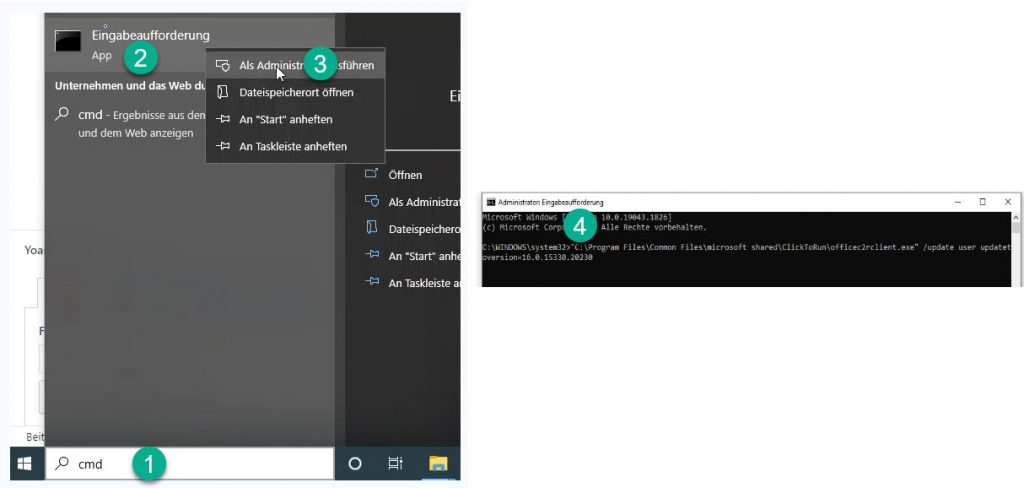
Weitere Infos bei Microsoft unter:
Error when trying to open an ACCDE/MDE file created in a different version of Access (microsoft.com)